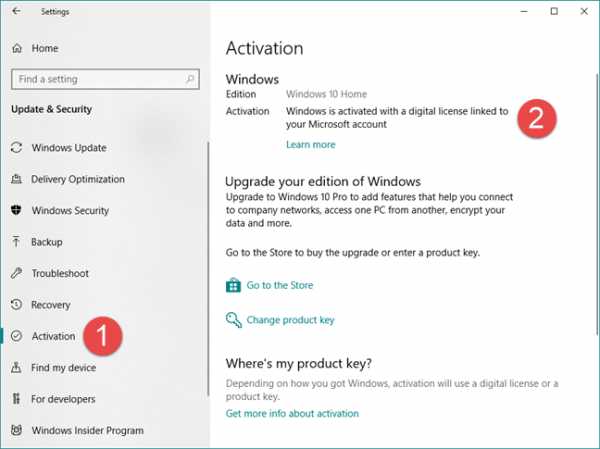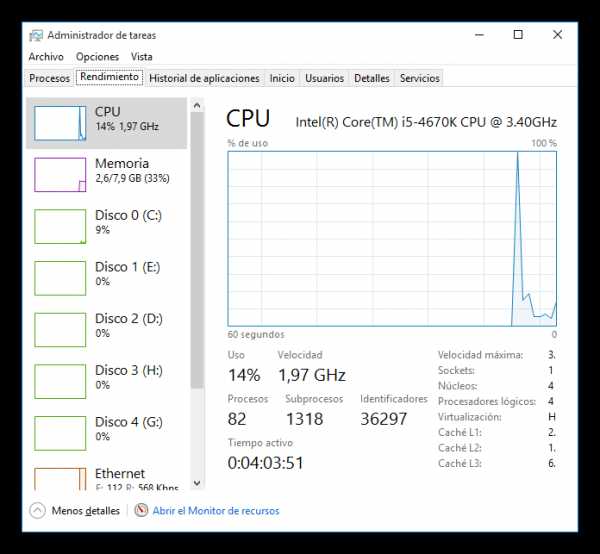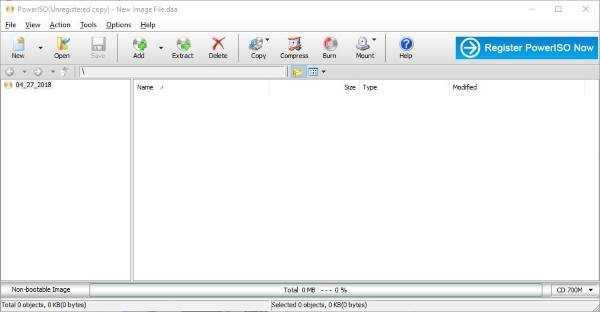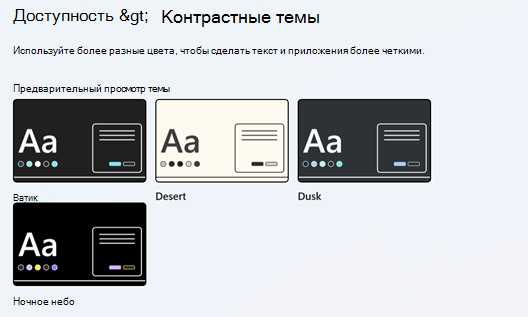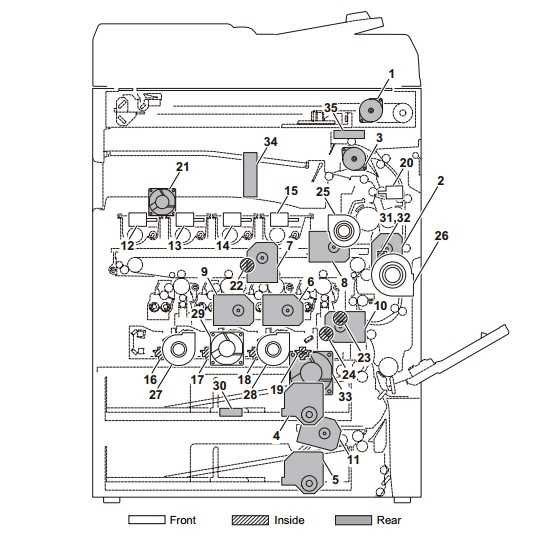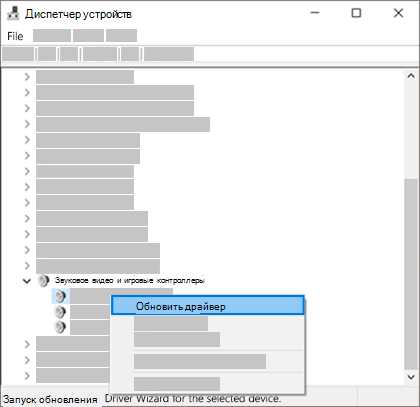Чем отличается биос от uefi
Что такое UEFI, и чем он отличается от BIOS? / Хабр
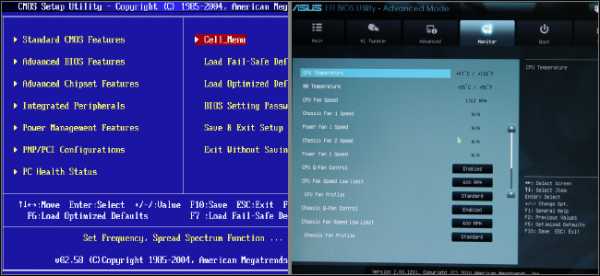
Новые компьютеры используют прошивку UEFI вместо традиционного BIOS. Обе эти программы – примеры ПО низкого уровня, запускающегося при старте компьютера перед тем, как загрузится операционная система. UEFI – более новое решение, он поддерживает жёсткие диски большего объёма, быстрее грузится, более безопасен – и, что очень удобно, обладает графическим интерфейсом и поддерживает мышь.
Некоторые новые компьютеры, поставляемые с UEFI, по-прежнему называют его «BIOS», чтобы не запутать пользователя, привычного к традиционным PC BIOS. Но, даже встретив его упоминание, знайте, что ваш новый компьютер, скорее всего, будет оснащён UEFI, а не BIOS.
Что такое BIOS?
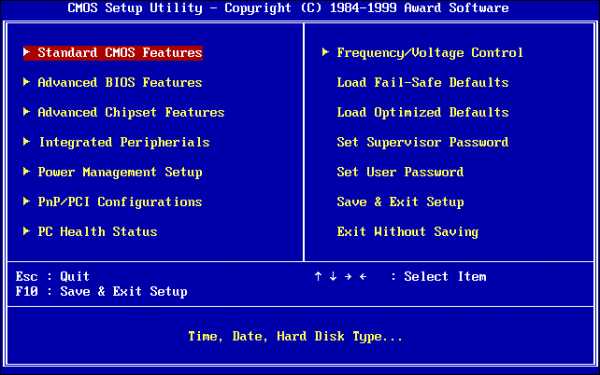
BIOS — это Basic Input-Output system, базовая система ввода-вывода. Это программа низкого уровня, хранящаяся на чипе материнской платы вашего компьютера. BIOS загружается при включении компьютера и отвечает за пробуждение его аппаратных компонентов, убеждается в том, что они правильно работают, а потом запускает программу-загрузчик, запускающую операционную систему Windows или любую другую, установленную у вас.
На экране настройки BIOS вы можете изменять множество параметров. Аппаратная конфигурация компьютера, системное время, порядок загрузки. Этот экран можно вызвать в начале загрузки компьютера по нажатию определённой клавиши – на разных компьютерах она разная, но часто используются клавиши Esc, F2, F10, Delete. Сохраняя настройку, вы сохраняете её в памяти материнской платы. При загрузке компьютера BIOS настроит его так, как указано в сохранённых настройках.
Перед загрузкой операционки BIOS проходит через POST, или Power-On Self Test, самотестирование после включения. Она проверяет корректность настройки аппаратного обеспечения и его работоспособность. Если что-то не так, на экране вы увидите серию сообщений об ошибках или услышите из системного блока загадочный писк. Что именно означают звуковые сигналы описано в инструкции к компьютеру.
При загрузке компьютера по окончанию POST BIOS ищет Master Boot Record, или MBR — главную загрузочную запись. Она хранится на загрузочном устройстве и используется для запуска загрузчика ОС.
Вы также могли видеть аббревиатуру CMOS, что расшифровывается, как Complementary Metal-Oxide-Semiconductor — комплементарная структура металл-оксид-полупроводник. Она относится к памяти, в которой BIOS хранит различные настройки. Использование её устарело, поскольку такой метод уже заменили флэш-памятью (также её называют EEPROM).
Почему BIOS устарел?
BIOS существует уже давно и эволюционировал мало. Даже у компьютеров с ОС MS-DOS, выпущенных в 1980-х, был BIOS.
Конечно, со временем BIOS всё-таки менялся и улучшался. Разрабатывались его расширения, в частности, ACPI, Advanced Configuration and Power Interface (усовершенствованный интерфейс управления конфигурацией и питанием). Это позволяло BIOS проще настраивать устройства и более продвинуто управлять питанием, например, уходить в спящий режим. Но BIOS развился вовсе не так сильно, как другие компьютерные технологии со времён MS-DOS.
У традиционного BIOS до сих пор есть серьёзные ограничения. Он может загружаться только с жёстких дисков объёмом не более 2,1 Тб. Сейчас уже повсеместно встречаются диски на 3 Тб, и с них компьютер с BIOS не загрузится. Это ограничение BIOS MBR.
BIOS должен работать в 16-битном режиме процессора и ему доступен всего 1 Мб памяти. У него проблемы с одновременной инициализацией нескольких устройств, что ведёт к замедлению процесса загрузки, во время которого инициализируются все аппаратные интерфейсы и устройства.
BIOS давно пора было заменить. Intel начала работу над Extensible Firmware Interface (EFI) ещё в 1998 году. Apple выбрала EFI, перейдя на архитектуру Intel на своих Маках в 2006-м, но другие производители не пошли за ней.
В 2007 Intel, AMD, Microsoft и производители PC договорились о новой спецификации Unified Extensible Firmware Interface (UEFI), унифицированный интерфейс расширяемой прошивки. Это индустриальный стандарт, обслуживаемый форумом UEFI и он зависит не только от Intel. Поддержка UEFI в ОС Windows появилась с выходом Windows Vista Service Pack 1 и Windows 7. Большая часть компьютеров, которые вы можете купить сегодня, используют UEFI вместо BIOS.
Как UEFI заменяет и улучшает BIOS
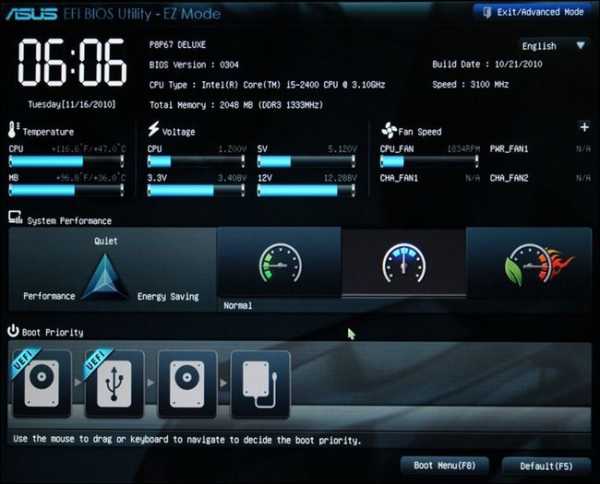
UEFI заменяет традиционный BIOS на PC. На существующем PC никак нельзя поменять BIOS на UEFI. Нужно покупать аппаратное обеспечение, поддерживающее UEFI. Большинство версий UEFI поддерживают эмуляцию BIOS, чтобы вы могли установить и работать с устаревшей ОС, ожидающей наличия BIOS вместо UEFI – так что обратная совместимость у них есть.
Новый стандарт обходит ограничения BIOS. Прошивка UEFI может грузиться с дисков объёмом более 2,2 Тб – теоретический предел для них составляет 9,4 зеттабайт. Это примерно в три раза больше всех данных, содержащихся в сегодняшнем Интернете. UEFI поддерживает такие объёмы из-за использования разбивки на разделы GPT вместо MBR. Также у неё стандартизирован процесс загрузки, и она запускает исполняемые программы EFI вместо кода, расположенного в MBR.
UEFI может работать в 32-битном или 64-битном режимах и её адресное пространство больше, чем у BIOS – а значит, быстрее загрузка. Также это значит, что экраны настройки UEFI можно сделать красивее, чем у BIOS, включить туда графику и поддержку мыши. Но это не обязательно. Многие компьютеры по сию пору работают с UEFI с текстовым режимом, которые выглядят и работают так же, как старые экраны BIOS.
В UEFI встроено множество других функций. Она поддерживает безопасный запуск Secure Boot, в котором можно проверить, что загрузку ОС не изменила никакая вредоносная программа. Она может поддерживать работу по сети, что позволяет проводить удалённую настройку и отладку. В случае с традиционным BIOS для настройки компьютера необходимо было сидеть прямо перед ним.
И это не просто замена BIOS. UEFI – это небольшая операционная система, работающая над прошивкой PC, поэтому она способна на гораздо большее, чем BIOS. Её можно хранить в флэш-памяти на материнской плате или загружать с жёсткого диска или с сети.
У разных компьютеров бывает разный интерфейс и свойства UEFI. Всё зависит от производителя компьютера, но основные возможности одинаковы у всех.
Как получить доступ к настройкам UEFI на современном ПК
Если вы обычный пользователь, перехода на компьютер с UEFI вы и не заметите. Загружаться и выключаться компьютер будет быстрее, а также вам будут доступны диски размером более 2,2 Тб.
А вот процедура доступа к настройкам будет немного отличаться. Для доступа к экрану настроек UEFI вам может потребоваться загрузочное меню Windows. Производители ПК не хотели замедлять быструю загрузку компьютера ожиданием нажатия клавиши. Но нам встречались и такие UEFI, в которых производители оставили возможность входа в настройки тем же способом, какой был в BIOS – по нажатию клавиши во время загрузки.
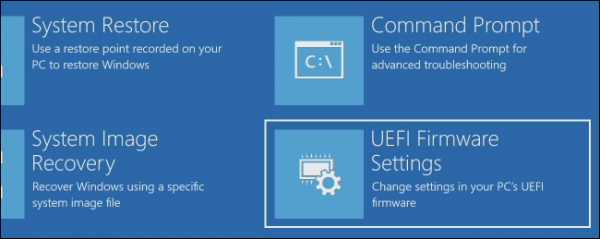
UEFI – это большое обновление, но произошло оно незаметно. Большинство пользователей ПК не заметят его, и им не нужно беспокоиться по поводу того, что их новый компьютер использует UEFI вместо обычного BIOS. ПК просто будут лучше работать и поддерживать больше современного аппаратного обеспечения и возможностей.
Более подробное объяснение отличий в загрузочном процессе UEFI можно почитать в статье Адама Уильямсона из Red Hat, и в официальном вопроснике UEFI FAQ.
Загрузка в режим UEFI или устаревший режим BIOS
- Статья
- Чтение занимает 3 мин
- Участники: 3
В этой статье
Выберите режимы UEFI или прежних версий BIOS при загрузке в Windows PE (WinPE) или Windows установки. После установки Windows, если необходимо переключить режимы встроенного ПО, вы можете использовать средство MBR2GPT.
Как правило, установите Windows с помощью более нового режима UEFI, так как он включает больше функций безопасности, чем устаревший режим BIOS. При загрузке из сети, поддерживающей только BIOS, необходимо загрузить в устаревший режим BIOS.
После установки Windows устройство загружается автоматически с помощью того же режима, с которым он был установлен.
Чтобы загрузиться в UEFI или BIOS, выполните следующие действия.
Откройте меню встроенного ПО. Можно использовать любой из следующих методов:
Загрузите компьютер и нажмите клавишу производителя, чтобы открыть меню. Часто используемые ключи: Esc, Delete, F1, F2, F10, F11 или F12. На планшетах часто используются кнопки увеличения громкости или уменьшения громкости (найдите более распространенные клавиши и кнопки). Во время запуска часто есть экран, который упоминает ключ. Если его нет, или если экран идет слишком быстро, чтобы увидеть его, проверьте сайт производителя.
Или, если Windows уже установлен, на экране входа или в меню нажмите кнопку Power () > удерживайте клавишу SHIFT при нажатии кнопки "Перезапустить". Выберите "Устранение неполадок > с дополнительными параметрами > встроенного ПО UEFI".
В меню встроенного ПО загрузите диск или сеть в режиме UEFI или BIOS:
В меню загрузочного устройства выберите команду, определяющую режим встроенного ПО и устройство. Например, выберите UEFI: USB-накопитель или BIOS: сеть или локальная сеть.
Для одного устройства могут отображаться отдельные команды. Например, может появиться USB-накопитель UEFI и USB-накопитель BIOS. Каждая команда использует одно и то же устройство и носитель, но загружает компьютер в другом режиме встроенного ПО.
Некоторые устройства поддерживают только один режим (UEFI или BIOS). Другие устройства позволяют загружаться только в режим BIOS, отключив функции безопасности UEFI вручную. Чтобы отключить функции безопасности, перейдите в раздел "Безопасная загрузка" > и отключите эту функцию.
Примечание
Некоторые старые компьютеры (Windows 7 или более ранних версий) поддерживают UEFI, но вам потребуется перейти к загрузочному файлу. В меню встроенного ПО найдите параметр "Загрузка из файла", а затем перейдите к папке \EFI\BOOT\BOOTX64. EFI на носителе установки Windows PE или Windows.
Режимы UEFI и BIOS в WinPE
Определение загрузки WinPE в bios или режиме UEFI
Запросите реестр, чтобы определить, в каком режиме находится устройство. Это можно сделать из командной строки:
reg query HKLM\System\CurrentControlSet\Control /v PEFirmwareType | Код возврата | Режим встроенного ПО |
|---|---|
| 0x1 | BIOS |
| 0x2 | UEFI |
Используйте его в скрипте:
wpeutil UpdateBootInfo for /f "tokens=2* delims= " %%A in ('reg query HKLM\System\CurrentControlSet\Control /v PEFirmwareType') DO SET Firmware=%%B :: Note: delims is a TAB followed by a space. if %Firmware%==0x1 echo The PC is booted in BIOS mode. if %Firmware%==0x2 echo The PC is booted in UEFI mode. Обратите внимание, что между delims= и " %%A является вкладкой, за которой следует пробел.
Убедитесь, что вы загружаетесь в правильном режиме каждый раз
Вот несколько способов убедиться, что вы загружаетесь в правильном режиме встроенного ПО при каждом запуске компьютера.
Используйте предварительно отформатированные жесткие диски и используйте метод, который не форматируется автоматически.
Если вы хотите убедиться, что диск загружается в определенный режим, используйте диски, предварительно отформатированные с помощью формата GPT-файла для режима UEFI, или формат файла MBR для режима BIOS. При запуске установки, если компьютер загружается в неправильный режим, Windows установка завершится ошибкой. Чтобы устранить эту проблему, перезапустите компьютер в правильном режиме встроенного ПО.
Удаление загрузочных файлов UEFI или BIOS
Если требуется, чтобы компьютер загружал только в определенный режим, можно удалить файлы, которые Windows PE или Windows Setup, используемые для загрузки в режиме UEFI или BIOS. Удалите следующие файлы в зависимости от режима загрузки.
Загрузка только в режиме UEFI
Удалите загрузочный файл из корневого каталога носителя среды предустановки Windows или Windows установки. Это предотвращает запуск устройства в режиме BIOS.
Загрузка только в режиме BIOS
Удалите папку efi из корня носителя Windows PE или Windows Setup. Это предотвращает запуск устройства в режиме UEFI.
WinPE: создание загрузочного usb-накопителя
Чем UEFI отличается от BIOS? | Заметки сисадмина
Наверняка вы не раз слышали о таком термине, как BIOS или UEFI, и вам даже приходилось использовать системное ПО для изменения параметров компьютера. Хотя они выполняют одинаковые функции, все же отличаются друг от друга. Давайте рассмотрим оба варианта и обсудим их сходства и разницу.
 Изображение из открытого доступа
Изображение из открытого доступа Изображение из открытого доступа
Основы
BIOS и UEFI – два типа микропрограмм материнской платы, определяющие, как компьютер включается, с какого диска загружается ОС, какие периферийные устройства он распознает и частоту, с которой он управляет процессором. Это – низкоуровневое программное обеспечение, которое запускается при включении компьютера перед загрузкой ОС.
Что такое BIOS?
Дословно BIOS переводится как базовая система ввода-вывода и является встроенным ПО в микросхеме контроллера на материнской плате компьютера. Действует как мост между аппаратными компонентами ПК и операционной системой. Это помогает запустить загрузчик, который инициализирует ОС в системе.
Изображение из открытого доступаИзображение из открытого доступа
После включения питания выполняется POST (самотестирование), чтобы проверить возможные проблемы с конфигурацией оборудования. Если что-то не так, он отображает сообщение об ошибке или воспроизводит серию звуковых сигналов для передачи загадочного кода, указывающее на проблему. Если все прошло успешно, он запускает загрузчик.
Что такое UEFI?
UEFI является более новым из двух интерфейсов микропрограмм, направлен на устранение технических ограничений последнего. Как и BIOS, выступает в качестве посредника для подключения аппаратных компонентов компьютера к операционной системе.
Изображение из открытого доступаИзображение из открытого доступа
Хранит информацию об инициализации и запуске в файле efi на жестком диске, называемом системным разделом EFI (ESP). Это тот же раздел, который содержит загрузчик.
В чем разница?
BIOS использует основную загрузочную запись (MBR) для сохранения информации о данных жесткого диска, в то время как UEFI – таблицу разделов GUID (GPT). Основное различие между ними заключается в том, что MBR использует 32-битные записи в своей таблице, что ограничивает общее количество физических разделов до 4. Каждый раздел может иметь размер не более 2 ТБ, а GPT использует 64-битные записи в своей таблице, которые значительно расширяют возможности размера жесткого диска.
Теоретический предел размера загрузочных дисков UEFI составляет более 9 Зб, а BIOS загружается только с диска максимум 2,2 Тб.
UEFI поддерживает работу в сети, что помогает удаленно устранять неполадки даже при отсутствии установленной ОС.
Изображение из открытого доступаИзображение из открытого доступа
Еще одна функция UEFI – безопасная загрузка, которая была реализована в Windows 8 и теперь является стандартом для Windows 10. UEFI разрешает загрузку только подлинных драйверов и служб, гарантируя, что никакие вредоносные программы не могут быть загружены при запуске ПК. Microsoft реализовала эту функцию для борьбы с пиратством в Windows , а Mac уже довольно давно использует UEFI . Функция безопасности также является одной из причин, почему сложнее установить другую операционную систему на Windows .
Что имеем в итоге?
Несмотря на все преимущества UEFI, многие известные программисты, в том числе Линус Торвальдс, создатель и главный разработчик Linux, утверждают, что UEFI приносит лишнюю сложность в виде ненужных драйверов, гибкой и модульной конструкции – все это в любом случае не будет использоваться операционными системами. Но UEFI продолжает набирать обороты и, как ожидается, в конечном итоге навсегда заменит устаревший BIOS.
Кстати, обновить BIOS до UEFI невозможно. Единственный способ перейти на новую технологию – это обновить оборудование.
А ваш компьютер работает на новой технологии или еще на устаревшей? Дайте знать в комментариях.
Что такое UEFI и чем он отличается от BIOS?
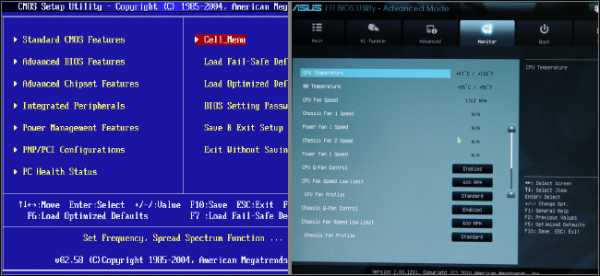
BIOS скоро умрет: Intel объявила планирует полностью заменить его на UEFI на всех своих чипсетах к 2020 году. Но что такое UEFI и чем он отличается от BIOS, с которым мы все знакомы?
И UEFI, и BIOS - это низкоуровневое программное обеспечение, которое запускается при загрузке компьютера перед загрузкой операционной системы, но UEFI - более современное решение, поддерживающее жесткие диски большего размера, более быстрое время загрузки, больше функций безопасности и, что удобно, графику и мышь. курсоры.
Мы видели, что новые ПК, поставляемые с UEFI, по-прежнему называют его «BIOS», чтобы не вводить в заблуждение людей, которые привыкли к традиционному BIOS для ПК. Даже если на вашем ПК используется термин «BIOS», современные ПК, которые вы покупаете сегодня, почти наверняка поставляются с прошивкой UEFI вместо BIOS. Вот почему.
Что такое BIOS?
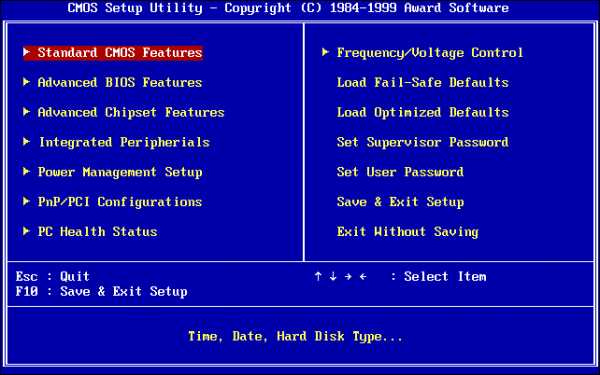
СВЯЗАННЫЕ С: Что делает BIOS компьютера и когда его использовать?
BIOS - это сокращение от Базовая система ввода вывода . Это низкоуровневое программное обеспечение, которое находится в микросхеме материнской платы вашего компьютера. BIOS загружается при запуске компьютера, а BIOS отвечает за пробуждение аппаратных компонентов вашего компьютера, обеспечивает их правильную работу, а затем запускает загрузчик, который загружает Windows или любую другую установленную вами операционную систему.
Вы можете настроить различные параметры на экране настройки BIOS. Такие настройки, как конфигурация оборудования вашего компьютера, системное время и порядок загрузки расположены здесь. Вы можете получить доступ к этому экрану, нажав определенную клавишу - разную на разных компьютерах, но часто Esc, F2, F10 или Delete - во время загрузки компьютера. Когда вы сохраняете настройку, она сохраняется в памяти самой материнской платы. Когда вы загружаете компьютер, BIOS настроит ваш компьютер с сохраненными настройками.
Перед загрузкой операционной системы BIOS проходит через самотестирование при включении питания. Он проверяет правильность конфигурации вашего оборудования и его правильную работу. Если что-то не так, вы увидите сообщение об ошибке или услышите серию загадочных звуковых сигналов. Вам нужно будет посмотреть, что означают различные последовательности звуковых сигналов, в руководстве к компьютеру.
Когда ваш компьютер загружается - и после завершения POST - BIOS ищет основную загрузочную запись или MBR, хранящуюся на загрузочном устройстве, и использует ее для запуска загрузчика.
Вы также можете увидеть аббревиатуру CMOS, что означает комплементарный металл-оксид-полупроводник. Это относится к памяти с резервным питанием от батареи, в которой BIOS хранит различные настройки на материнской плате. На самом деле это уже неточно, поскольку в современных системах этот метод был заменен флэш-памятью (также называемой EEPROM).
Почему BIOS устарел
BIOS существует уже давно и не претерпел значительных изменений. Даже компьютеры с MS-DOS, выпущенные в 1980-х годах, имели BIOS!
Конечно, BIOS со временем развивался и улучшался. Были разработаны некоторые расширения, включая ACPI, Advanced Configuration и Power Interface. Это позволяет BIOS более легко настраивать устройства и выполнять расширенные функции управления питанием, такие как спать . Но со времен MS-DOS BIOS не усовершенствовался и не улучшился так сильно, как другие технологии ПК.
Традиционный BIOS по-прежнему имеет серьезные ограничения. Он может загружаться только с дисков объемом 2,1 ТБ или меньше. Диски емкостью 3 ТБ стали обычным явлением, и компьютер с BIOS не может с них загрузиться. Это ограничение связано со способом работы системы основной загрузочной записи BIOS.
BIOS должен работать в режиме 16-разрядного процессора и иметь только 1 МБ пространства для выполнения. У него возникают проблемы с инициализацией нескольких аппаратных устройств одновременно, что приводит к более медленному процессу загрузки при инициализации всех аппаратных интерфейсов и устройств на современном компьютере. ПК.
BIOS давно нуждался в замене. Intel начала работу над спецификацией Extensible Firmware Interface (EFI) еще в 1998 году. Apple выбрала EFI, когда в 2006 году перешла на архитектуру Intel на своих Mac, но другие производители ПК не последовали этому примеру.
В 2007 году Intel, AMD, Microsoft и производители ПК согласовали новую спецификацию Unified Extensible Firmware Interface (UEFI). Это общеотраслевой стандарт, управляемый Форум по унифицированному расширенному интерфейсу прошивки , и не только Intel. Поддержка UEFI появилась в Windows с пакетом обновления 1 (SP1) для Windows Vista и Windows 7. Подавляющее большинство компьютеров, которые вы можете купить сегодня, теперь используют UEFI, а не традиционный BIOS.
Как UEFI заменяет и улучшает BIOS
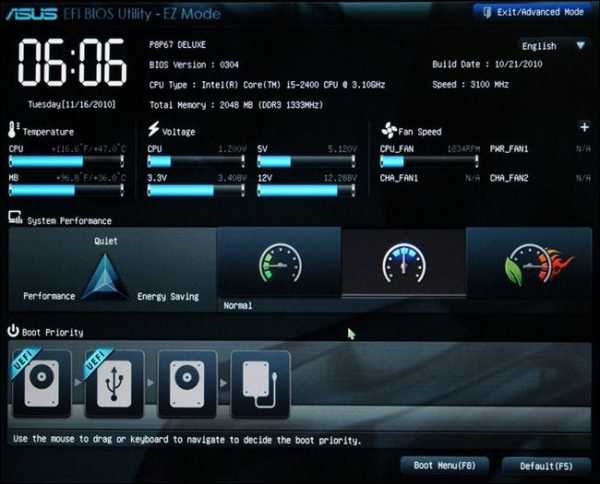
UEFI заменяет традиционный BIOS на ПК. Невозможно переключиться с BIOS на UEFI на существующем ПК. Вам необходимо купить новое оборудование, которое поддерживает и включает UEFI, как и большинство новых компьютеров. Большинство реализаций UEFI обеспечивают эмуляцию BIOS, поэтому вы можете выбрать установку и загрузку старых операционных систем, которые ожидают BIOS вместо UEFI, что обеспечивает их обратную совместимость.
СВЯЗАННЫЕ С: В чем разница между GPT и MBR при разделении диска?
Этот новый стандарт избегает ограничений BIOS. Встроенное ПО UEFI может загружаться с дисков емкостью 2,2 ТБ и более - фактически теоретический предел составляет 9,4 зеттабайта. Это примерно в три раза превышает предполагаемый объем всех данных в Интернете. Это потому, что UEFI использует схема разбиения GPT вместо MBR . Он также загружается более стандартизированным способом, запуская исполняемые файлы EFI вместо запуска кода из основной загрузочной записи диска.
UEFI может работать в 32-битном или 64-битном режиме и имеет большее адресное адресное пространство, чем BIOS, что означает, что процесс загрузки выполняется быстрее. Это также означает, что экраны настройки UEFI могут быть более гладкими, чем экраны настроек BIOS, включая поддержку графики и курсора мыши. Однако это не обязательно. Многие ПК по-прежнему поставляются с интерфейсами настройки UEFI в текстовом режиме, которые выглядят и работают как старый экран настройки BIOS.
UEFI обладает множеством других функций. Он поддерживает Безопасная загрузка , что означает, что операционная система может быть проверена на достоверность, чтобы убедиться, что вредоносное ПО не вмешалось в процесс загрузки. Он может поддерживать сетевые функции прямо в самой прошивке UEFI, что может помочь в удаленном устранении неполадок и настройке. В традиционном BIOS вы должны сидеть перед физическим компьютером, чтобы настроить его.
И это не просто замена BIOS. UEFI - это, по сути, крошечная операционная система, которая работает поверх микропрограммы ПК и может делать гораздо больше, чем BIOS. Он может храниться во флэш-памяти на материнской плате или загружаться с жесткого диска или сетевого ресурса при загрузке.
Разные ПК с UEFI будут иметь разные интерфейсы и функции. Все зависит от производителя вашего ПК, но основы будут одинаковыми для каждого ПК.
Как получить доступ к настройкам UEFI на современных ПК
Если вы обычный пользователь ПК, переход на компьютер с UEFI не будет заметным изменением. Ваш новый компьютер будет загружаться и выключаться быстрее, чем при использовании BIOS, и вы можете использовать диски размером 2,2 ТБ и более.
СВЯЗАННЫЕ С: Три способа доступа к меню параметров загрузки Windows 8 или 10
Если вам нужен доступ к низкоуровневым настройкам, может быть небольшая разница. Возможно, вам потребуется получить доступ к экрану настроек UEFI через меню параметров загрузки Windows вместо того, чтобы нажимать клавишу во время запуска компьютера. Теперь, когда ПК загружаются так быстро, производители ПК не хотят замедлять процесс загрузки, ожидая нажатия клавиши. Однако мы также видели ПК с UEFI, которые позволяют вам получить доступ к BIOS таким же образом, нажав клавишу во время процесса загрузки.
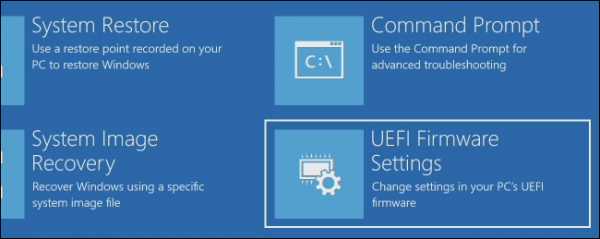
Хотя UEFI - это серьезное обновление, оно в основном находится в фоновом режиме. Большинство пользователей ПК никогда не заметят - или им не нужно будет заботиться - что их новые ПК используют UEFI вместо традиционного BIOS. Они просто будут работать лучше и поддерживать более современное оборудование и функции.
Для получения более подробной информации прочитайте объяснение Адама Уильямсона из Red Hat о чем отличается процесс загрузки UEFI . Вы также можете прочитать официальный UEFI FAQ .
Кредит изображения: Wikimedia Commons
О UEFI и BIOS - Настройка BIOS
В народной теории UEFI - это аналог BIOS который ускорять загрузку на несколько секунд, автоматически поддерживает, без каких либо драйверов - высокого разрешения экрана и работу мыши.
Однако все несколько сложней...
- Код микропрограммы BIOS пишется на ассемблере и он выполняется в 16-битном режиме процессора, но часто совмещает и 16 битные и 32 битные команды. Адресуемая память ограничена 1 Мбайт.
- Код микропрограммы UEFI написан на C и выполняется в современном 64-битном режиме.
Но далее плюсы UEFI заканчиваются - проблемы при установки ОС, проблемы с Secure Boot UEFI как из-за сырых прошивок как и традиционного подхода корпорации Microsoft - использованием закрытого ключа.
Secure Boot
Secure Boot — это специальный механизм защиты от запуска не подписанного кода - т.е. защищает от подмены загрузчика (в случае с Microsoft – это еще и защита от не лицензионного использования ОС), но в силу ряда причин пользователи часто вынуждены его отключать или же даже по умолчанию он идет в отключенном режиме.
Но сама по себе опция SecureBoot достаточна важна, так как..
UEFI — это
- по факту самая настоящая операционная система, работающая на неограниченном уровне доступа к ресурсам "ring 0"
- имеет собственные драйверы, собственный сетевой стек, полный доступ к всей памяти, устройствам минуя традиционную операционную систему, т.е оборудованием типа RAID/USB/SATA/Ethernet-контролеров могут управляться драйверами UEFI.
- пока наиболее распространенная форма UEFI - это отдельный модуль стандартного BIOS, но уже встречаются материнские платы с в которых осуществлен вариант "наоборот".
Как пишет Интел: "UEFI заменяет стандартные решения BIOS и отличается более высокой гибкостью, быстродействием, эффективностью и отсутствием ограничений по размеру драйверов. Модуль поддержки совместимости (CSM) используется для загрузки старых операционных систем и взаимодействия со старым встроенным ПО."
В результате без данной защиты процесс получивший администраторские полномочия может сделать с БИОСом что угодно: стереть его, модифицировать некоторые его модули, добавить свои.
Однако учитывая некоторые практические ограничения, в том числе по безопасности пока назвать UEFI полноценной заменой BIOS не представляется возможным.
Например, пока вы используете legacy-загрузки из MBR или с внешних устройств - Compatibility Support Module полностью обойтись без традиционного БИОС в настоящее время не получиться.
Если в БИОСе нет опции загрузки с USB - флешка и uefi ?
Необходимо в UEFI:
- в опции Secure Boot поставить Disable,
- в опции OS Mode Selection поставить Uefi and Legacy Boot.
- после этого появляется возможность загрузки с USB.
Справочно - Расширяемый интерфейс прошивки
Extensible Firmware Interface (EFI) (англ. Расширяемый интерфейс прошивки) — интерфейс между операционной системой и микропрограммами, управляющими низкоуровневыми функциями оборудования, его основное предназначение: корректно инициализировать оборудование при включении системы и передать управление загрузчику операционной системы. EFI предназначен для замены BIOS — интерфейса, который традиционно используется всеми IBM PC-совместимыми персональными компьютерами. Первая спецификация EFI была разработана Intel, позднее от первого названия (Загрузочная Инициатива Intel) отказались и последняя версия стандарта носит название Unified Extensible Firmware Interface (UEFI). В настоящее время разработкой UEFI занимается Unified EFI Forum.
- Изначально UEFI поддерживали 64-разрядных ОС. Поддержка 32-двух разрядных операционных систем была включена в UEFI 2.0.
- Интерфейс, определённый спецификацией EFI, включает таблицы данных, содержащие информацию о платформе, загрузочные и runtime-сервисы, которые доступны для загрузчика операционной системы (ОС) и самой ОС. Некоторые существующие расширения BIOS, типа ACPI и SMBIOS, также присутствуют в EFI, поскольку не требуют 16-разрядного runtime-интерфейса.
- Менеджер загрузки EFI используется для выбора и загрузки ОС, исключая потребность в специализированном механизме загрузки (загрузчик ОС является приложением EFI).
- EFI поддерживает графические меню и некоторые возможности, например, осуществленные Aptio или Great Wall UEFI
- Спецификация EFI включает схему разметки дисков — Master boot record (MBR) и GUID Partition Table (GPT).
- Расширения EFI могут быть загружены с любого энергонезависимого устройства хранения данных, присоединённого к компьютеру.
- Прошивки UEFI предоставляет ряд технических преимуществ по сравнению с традиционной системой BIOS:
- Возможность загрузки с большими дисками (более 2 TiB ) с таблицей разделов GUID , GPT.
- CPU-независимый архитектура
- CPU-независимый драйверы
- Гибкая среда относительно ОС, в том числе возможность работы в сети
- Модульная конструкция
http://ru.wikipedia.org/wiki/Extensible_Firmware_Interface
UEFI загрузки
Спецификация UEFI определяет "менеджер загрузки", который отвечает за загрузку загрузчика операционной системы и всех необходимых драйверов.
Загрузчики операционных систем представляют собой класс из UEFI приложений. Как таковые, они хранятся в виде файлов на файловой системе , которые могут быть доступны прошивки под названием EFI системный раздел (ESP). UEFI определяет конкретную версию FAT. Поддерживаемые таблицы разделов включают схемы MBR и GPT , а также томов оптических дисков .
UEFI не полагаться на загрузочный сектор , хотя ESP обеспечивает место для него в рамках обратной совместимости. UEFI загрузку с GPT дисков обычно называют UEFI-GPT.
Загрузчики также могут быть автоматически обнаружены в UEFI прошивками, чтобы позволить загрузку со съемного устройства. Автоматическое определение опирается на стандартизированной путь к файлу с загрузчиком операционной системы, в зависимости от фактической архитектуры для загрузки. Формат пути к файлу определяется как <EFI_SYSTEM_PARTITION>/BOOT/BOOT<MACHINE_TYPE_SHORT_NAME>.EFI , например /efi/BOOT/BOOTX64.EFI .
Прошивка UEFI включать в себя пользовательский интерфейс для менеджера загрузки, чтобы позволить пользователю выбрать и загрузить операционную систему среди всех возможных вариантов.
Для обеспечения обратной совместимости, большинство UEFI реализации на ПК класса машин также поддерживают загрузку в стандартном режиме BIOS от МБР-разбитых на разделы дисков, через модуль совместимости поддержки (CSM), которая обеспечивает совместимость с BIOS. При таком сценарии, загрузка выполняется таким же образом, как в традиционных системах на основе BIOS, игнорируя таблицу разделов, опираясь на содержание в загрузочном секторе .
BIOS загружающиеся с MBR -разбитых на разделы дисков обычно называют BIOS-MBR, независимо от его выполняется на UEFI или традиционные системы BIOS основе. В качестве примечания, загрузка системы устаревшие BIOS на основе из GPT дисков также можно, и это обычно называют BIOS-GPT.
Несмотря на то, таблицы разделов MBR обязаны быть полностью поддерживается в пределах спецификации UEFI, некоторые UEFI прошивки сразу же переключается на BIOS на базе CSM загрузки в зависимости от типа таблицы разделов загрузочного диска, тем самым предотвращая UEFI загрузку должны быть выполнены из EFI Системные разделы на МБР-разбитых на разделы дисков. Такая схема обычно называется UEFI-MBR.
Загрузка по сети
UEFI спецификация включает в себя поддержку загрузки по сети через Preboot Execution Environment (PXE). Основополагающие сетевые протоколы включают Протокол Интернета (IPv4 и IPv6), протокол пользовательских дейтаграмм (UDP), протокол Dynamic Host Configuration (DHCP) и Упрощенный протокол передачи файлов (TFTP).
В комплект входит также поддержка загрузочных образов удаленно хранящиеся на сетях хранения данных (SAN), с интернет-интерфейс малых вычислительных систем (ISCSI) и Fibre Channel через Ethernet (FCoE), как поддерживаемых протоколов для доступа к сети.
Защищенная загрузка
UEFI 2.2 спецификация добавляет протокол, известный как Secure загрузки, который может обеспечить процесс загрузки, предотвращая загрузку драйверов или загрузчиков ОС, которые не подписали с приемлемым цифровой подписи.
Еще по настройке БИОС (БИОЗ) плат:
Что такое UEFI?
В современных материнских платах мы находим практически только новый UEFI. Чем новая система отличается от BIOS.
Некоторое время назад материнские платы претерпели огромные метаморфозы. Впрочем, это касается не только внешнего вида, но и используемого софта — на смену старому BIOS пришел современный и функциональный UEFI.
UEFI — что такое
UEFI — это интерфейс между операционной системой и прошивкой, который был разработан как преемник BIOS (Basic Input/Output System).Стоит, однако, упомянуть, что изначально он работал под названием EFI (Extensible Firmware Interface), и только позже, после того как организация Unified EFI Forum взяла на себя разработку системы, был создан UEFI (Unified Extensible Firmware Interface).
Чем UEFI отличается от BIOS?
Слева старый BIOS, справа современный UEFI - различия в интерфейсе огромны
Основные отличия можно увидеть уже во внешнем виде системы - старый BIOS использует текстовый интерфейс, новый UEFI работает в графическом режиме с поддержкой мыши.Стоит, однако, отметить, что не все материнские платы используют графический интерфейс UEFI (примером здесь могут служить более старые модели Gigabyte, где использовался Hybrid EFI — он сочетает в себе классический интерфейс BIOS с важнейшими функциями UEFI). Мы много писали о различиях UEFI и BIOS здесь.
Значительные изменения коснулись и обращения с жесткими дисками. В традиционном BIOS используется устаревшая система управления MBR (Master Boot Record), позволяющая поддерживать жесткие диски максимальной емкостью 2,2 ТБ и создавать четыре основных раздела.Благодаря внедрению системы управления GPT (GUID Partition Table) система UEFI позволяет работать с жесткими дисками максимальной емкостью 9,44 ZB, которые можно разделить на бесконечное количество разделов (на практике это 128 для большинство систем).
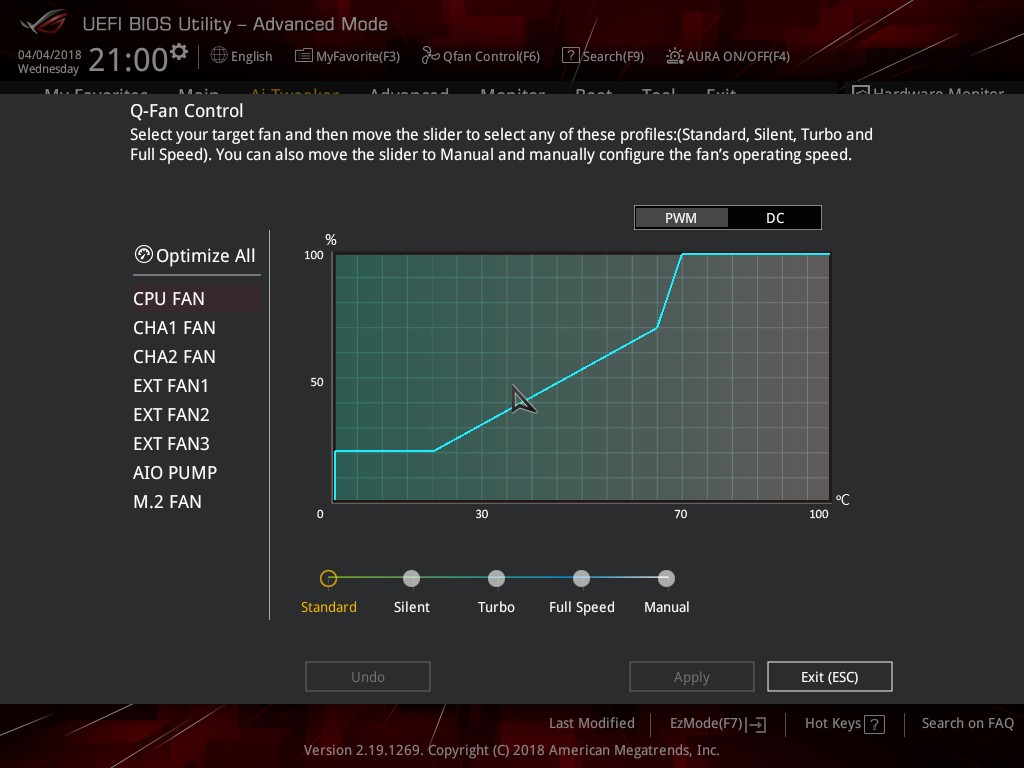
На этом новости не заканчиваются, ведь производители материнских плат добавляют в UEFI свои фирменные решения. Примеры здесь включают функции для автоматического разгона компонентов, панели для мониторинга параметров работы компьютера и управления подключенными вентиляторами или дополнительные функции для загрузки нового программного обеспечения и драйверов.
| BIOS | UEFI / EFI | |
| operating mode | 16-bit | 32/64-bit |
| operating memory | 1 MB | max. Available |
| Interface | text | graphic |
| mouse control | no | yes |
| disk support | MBR | GPT |
| partition size | up to 2.2 TB | 9.44 ZB |
| number of partitions | to 4 | to 128 |
| network access | no | yes |
| DRM | no | yes |
| operating mode | actual | защищенный |
| модульная конструкция | нет | да |
Итак, вы видите, что UEFI — одна из самых важных революций в материнских платах за последние годы.Мы можем рассчитывать не только на лучшую функциональность, но и на более приятный интерфейс и более удобное управление.
Источник: инф. собственный
.EFI vs BIOS — самые важные отличия
Подходит ли BIOS с DRM для EFI? Чем он отличается от традиционного BIOS? Узнайте о преимуществах и недостатках этого решения.
Начало BIOS, т.е. Basic Input/Output System помнят только самые старые айтишники, так как относятся к 1970-м годам. BIOS — это базовая система ввода-вывода, которая запускается при загрузке компьютера. Его основная задача как раз и состоит в том, чтобы обрабатывать устройства ввода/вывода.
С годами BIOS развивался, но все еще был очень ограничен своей архаичной архитектурой. Старика любезно поблагодарили и использовали более современное решение.
Преемником BIOS является EFI , или Extensible Firmware Interface. Работа над EFI была инициирована Intel, но позже продолжена организацией Unified EFI Forum, и именно так был создан UEFI (Unified Extensible Firmware Interface). Работу над UEFI поддерживают такие компании, как: AMD, American Megatrends, Apple Computer, Dell, Hewlett Packard, IBM, Insyde, Intel, Lenovo, Microsoft и Phoenix Technologies.
Интерфейс между прошивкой и операционной системой можно найти под названиями EFI, UEFI или EFI BIOS. Производители материнских плат также вводят другие, собственные названия (например, в случае с MSI EFI это называется Click BIOS ).
Первое использование EFI было примерно в 2000 году на рабочих станциях Itanium, а в 2008 году, , MSI представила первую материнскую плату, использующую EFI . Однако серьезное расширение EFI для домашних компьютеров началось совсем недавно, с запуском платформы Intel Sandy Bridge (материнские платы 1155).
Различия между новым EFI и старым BIOS видны с первого взгляда. Однако привлекательный внешний вид решения для замены BIOS — не самое большое его преимущество. Каковы основные различия между BIOS и EFI?
Различия: BIOS против EFI
EFI более ориентирован на будущее, хотя пока многие люди могут пожать плечами и спросить, зачем им нужна поддержка таких гигантских разделов. Модульная структура EFI допускает его легкое расширение, чего, впрочем, еще придется дождаться.Если вас интересует более подробное описание возможностей UEFI, вам следует ознакомиться со спецификациями (последняя версия — 2.3.1, датированная 6 апреля этого года).
| BIOS | UEFI / EFI | ||
| . | 1MB6 | max. Available | |
| Interface | text | graphic * | |
| mouse operation | no | yes | |
| disk support | MBR | MBR GPT | |
| Размер раздела | До 2,2 ТБ | 10 млрд. Т.Б. | |
| доступ к сети | нет | да | |
| DRM | нет 9 0034 | yes | |
| operating mode | real | protected | |
| modular structure | no | yes |
* some manufacturers use the advantages of EFI, but still use интерфейс, напоминающий классический BIOS
** 9,4 x 10²¹ байт (64-бит)
Некоторые производители до сих пор не предлагают «полный» EFI на своих материнских платах.Например, у Gigabyte есть решение под названием Hybrid EFI, которое сочетает в себе классический интерфейс BIOS с простой обработкой больших дисков. В таблице мы отметили одну из функций EFI красным цветом. Каковы или, скорее, могут быть последствия интеграции DRM с EIF? Подробнее об этом мы пишем на одной из следующих страниц.
Общая информация: Звуковые сигналы BIOS
Звуковые сигналы BIOS — это звуковые сигналы, издаваемые «зуммером» на материнской плате (или в корпусе), посредством которых BIOS сообщает о состоянии компьютера или возможных проблемах с оборудованием.Обычно один короткий звуковой сигнал сразу после загрузки компьютера сообщит вам, что все в порядке, однако сигналы различаются в зависимости от производителя BIOS. Например, в BIOS Award один длинный и два коротких сигнала указывают на ошибку видеокарты, а в BIOS AMI пять коротких сигналов указывают на ошибку процессора. Полный список сигналов см. на странице BIOS Central .
.UEFI — что это такое и чем он отличается от
BIOSВ настоящее время в более новых материнских платах мы находим практически только новый UEFI. Чем эта система отличается от BIOS?
UEFI, или Unified Extensible Firmware Interface — интерфейс между операционной системой и прошивкой, разработанный как преемник BIOS в персональных компьютерах.
UEFI как преемник BIOS
 UEFI BIOS ASUS
UEFI BIOS ASUS UEFI был разработан как преемник BIOS (Basic Input/Output System).Стоит, однако, упомянуть, что изначально он работал под названием EFI (Extensible Firmware Interface), и только позже, после того как организация Unified EFI Forum взяла на себя разработку системы, был создан UEFI (Unified Extensible Firmware Interface).
Различия между UEFI и BIOS
Основные отличия уже видны во внешнем виде системы — старый BIOS использует текстовый интерфейс, а новый UEFI работает в графическом режиме с поддержкой мыши. Стоит, однако, отметить, что не все материнские платы используют графический интерфейс UEFI (примером здесь могут служить более старые модели Gigabyte, где использовался Hybrid EFI — он сочетает в себе классический интерфейс BIOS с важнейшими функциями UEFI).
Жесткие диски
Основные изменения в работе с жесткими дисками. В традиционном BIOS используется устаревшая система управления MBR (Master Boot Record), позволяющая поддерживать жесткие диски максимальной емкостью 2,2 ТБ и создавать четыре основных раздела.
Благодаря внедрению системы управления GPT (GUID Partition Table) система UEFI позволяет работать с жесткими дисками максимальной емкостью 9,44 ZB, которые можно разделить на бесконечное количество разделов (на практике это 128 для большинство систем).
Запатентованные решения
Все чаще производители материнских плат добавляют в UEFI свои фирменные решения. Примеры здесь включают функции для автоматического разгона компонентов, панели для мониторинга параметров работы компьютера и управления подключенными вентиляторами или дополнительные функции для загрузки нового программного обеспечения и драйверов.
.Все о UEFI. Что такое UEFI и чем он отличается от BIOS
Крошечный микрочип — это сердце вашего компьютера. Благодаря UEFI вы можете управлять компонентами и влиять на работу вашего устройства. Как работает Unified Extensible Firmware Interface и почему он считается преемником BIOS? Вам нужно обновить его? UEFI и BIOS — вот самые важные отличия.
Что такое UEFI и чем он отличается от BIOS?
УЕФИUnified Extensible Firmware Interface ) — это еще одна версия популярного BIOS ( Basic Input/Output System ), который представляет собой интерфейс запуска компьютера, соединяющий операционную систему с прошивкой. Проще говоря: — это базовая операционная система, которая запускает ваш компьютер каждый раз, когда вы его включаете. UEFI (или в более старых версиях BIOS процессоров) отвечает за проверку правильности подключения и работы компонентов компьютера: процессора, видеокарты или оперативной памяти.
На самом деле, BIOS является самым основным инструментом в области информационных технологий, , который был разработан в начале 1980-х годов.ХХ века, то есть с рассветом эры персональных компьютеров. Вы знаете сообщение «Теперь вы можете безопасно выключить свой компьютер», которое появлялось на вашем первом ПК, верно? С тех пор программное обеспечение практически не развивалось из-за основных функций, которые оно выполняет.
Хотя средство функционировало без особых нареканий, уже около 10 лет производители постепенно внедряют его улучшенную версию, т.е. UEFI. Таким образом, в предыдущие годы у пользователей был выбор: использовать новую версию программного обеспечения или стандартный BIOS.Хотя, в принципе, программы должны иметь одинаковые функции, различия в их возможностях значительны, но об этом чуть позже.
 Благодаря специальному программному обеспечению компоненты нашего компьютера общаются и взаимодействуют друг с другом
Благодаря специальному программному обеспечению компоненты нашего компьютера общаются и взаимодействуют друг с другом См. также: Уход за аккумулятором ноутбука – привычки, продлевающие срок его службы
Разница между UEFI и устаревшей загрузкой
Прежде чем мы перейдем к описанию различий между программным обеспечением UEFI и BIOS, мы подробно познакомим вас с работой устаревшей базовой системы, чтобы познакомить вас с тем, как она работает и как она работает.BIOS работает в несколько этапов. Первый — это POST, который проверяет работу компонентов и передачу данных между ними, включая оптические приводы и, в старых версиях компьютеров, магнитные приводы.
Затем в промежутке времени между включением устройства и запуском операционной системы можно открыть интерфейс BIOS (обычно нажатием кнопки [Delete] или [F12]), в котором можно ввести настройки параметров для выбранных компонентов, в т.ч. напримервыбор загрузочного носителя или (как опытный пользователь) вы можете изменить настройки часов процессора и оперативной памяти. Вы также можете выбрать, хотите ли вы, чтобы ваш компьютер перезагружался или оставался выключенным при восстановлении сетевого питания в случае сбоя питания.
Следующим этапом работы BIOS является так называемый Bootstrap Loader, который находит MBR (основной загрузочный сектор) и команду запуска программы загрузки Legacy Boot. После этого операционная система загружается, и компьютер готов к работе.Однако все это занимает несколько мгновений, что сказывается на скорости запуска оборудования. Это может быть проблемой, когда вы очень спешите. Итак, давайте перейдем к различиям между более новым, более эффективным UEFI и BIOS.
Первое, что бросается в глаза при открытии интерфейса UEFI, это колоссальная визуальная разница. Стоит отметить, что БИОС был оформлен как программа в текстовом окружении, рабочее окно максимально упрощено. Это было похоже на стол, управление которым ограничивалось использованием клавиатуры. UEFI основан на графическом интерфейсе , который легче читать большинству пользователей. Кроме того, он позволяет управлять им с помощью мыши/тачпада. Чем отличается UEFI от BIOS против спецификаций? Ну вот только здесь можно заметить различия в функционале обеих технологий.
UEFI RAM только ограничивал ее доступность, в то время как BIOS использовал 1 МБ ОЗУ. Количество поддерживаемых разделов — с 4 основных и одного расширенного, на которых можно создать 4 логических диска на устаревшем ПО — в UEFI увеличено до 128.Это огромная разница, которая облегчает работу с большими дисковыми пространствами, которые в настоящее время являются нормой в мире ПК.
Системытакже отличаются способом выполнения команд. BIOS был относительно медленным - долго готовил компьютер к работе. UEFI сокращает инициализацию загрузочного сектора вашего компьютера до нескольких секунд , поэтому вы можете заметить сокращение времени загрузки устройства в режим ожидания. Более ранняя версия программы запуска, в отличие от UEFI, также не имела DRM-защиты.Фактический режим работы BIOS был изменен на защищенный метод.
По сравнению с UEFI vs. Legacy предлагает гораздо больше возможностей с более новой версией базовой системы, но поклонники BIOS видят некоторые недостатки. Реализованная производителями формула UEFI без CSM ( Compatibility Support Module ), которая позволяла использовать режим Legacy для эмуляции BIOS (что было полезно для пользователей старых видеокарт и многих дистрибутивов Linux), означала, что, несмотря на заметные плюсы, программное обеспечение находится под огнем.Тем не менее, с изменениями он обычно бывает, не всем по душе. Что не значит, что они плохие sensu largo .
Как изменить BIOS на UEFI
ПроизводителиUEFI, после постепенного внедрения своего программного обеспечения в новые компоненты ПК, привели к полной замене BIOS на его современную версию. Однако при использовании более старых компьютеров или ноутбуков вы все равно можете выбрать, какое программное обеспечение вы хотите использовать. Чтобы изменить BIOS на UEFI из операционной системы Windows, см. точное руководство от Microsoft.
Как включить UEFI?
Чтобы получить доступ к окну UEFI, вы должны следить за сообщениями, отображаемыми на экране, как только включен. В промежутке времени между нажатием кнопки питания компьютера и запуском операционной системы появится сообщение о возможности использования программы UEFI. Обычно нужно просто нажать клавишу [Удалить], но иногда нужно использовать [F12] или [F2].Если эти кнопки не открывают ПО, внимательно ознакомьтесь с прилагаемой к ноутбуку или компьютеру инструкцией — вы найдете способ включить UEFI.
См. также: Как увеличить или уменьшить экран? Увеличить экран и изображение на ноутбуке, в игре - всеми способами
Можно ли включить UEFI в Windows 10?
UEFI — это базовая загрузочная система на новых компьютерах, но ее включение с помощью операционной системы Windows 10 не должно вызвать у вас проблем.Как войти в UEFI в Windows 10? Безусловно, самый быстрый способ получить доступ к интерфейсу — запустить компьютер, затем нажать кнопку питания, удерживая нажатой кнопку [Shift], и нажать: Перезагрузить .
Второй способ открыть UEFI — использовать дополнительные параметры Windows. В этом случае перейдите в Настройки , затем выберите Обновление и безопасность и Восстановление .На следующем шаге найдите опцию Расширенный запуск и, наконец, Перезагрузить сейчас . После перезагрузки Windows 10 на экране появится окно с вариантами на выбор. Для вас будет актуальна функция Решить проблемы . В дополнительных параметрах вы найдете команду Запустить прошивку UEFI — нажмите и вы попадете в интерфейс программы.
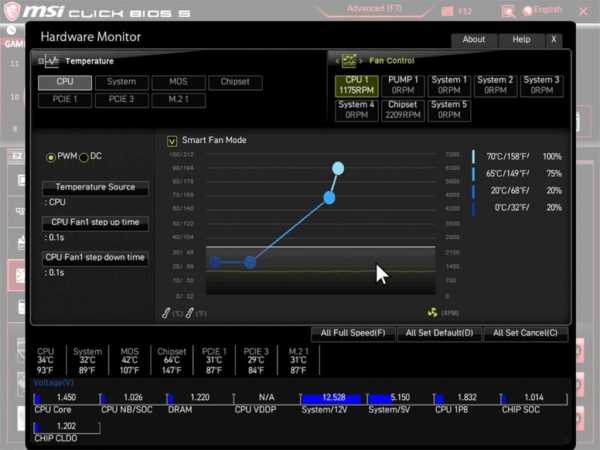 Отдельные производители предлагают UEFI с немного другим внешним видом | Источник: pl.msi.ком
Отдельные производители предлагают UEFI с немного другим внешним видом | Источник: pl.msi.ком Обновление UEFI
Что такое обновление UEFI? Если вам интересно, безопасно ли обновлять BIOS / UEFI, и хотите узнать, как это сделать, мы шаг за шагом представляем весь процесс. Для правильного обновления прошивки проверьте модель материнской платы и версию UEFI. Информацию такого типа можно найти в руководстве, прилагаемом к вашему устройству. Если у вас его нет, воспользуйтесь программой CPU-Z, которая, помимо тестирования компонентов, поможет вам узнать полную спецификацию компонентов компьютера.
Затем загрузить файлы обновлений . UEFI вносит удобства, а для этого можно использовать меню и настройки ПО, где после ввода точного названия материнской платы начнется автоматическая загрузка файла и обновление. Перед всем процессом обязательно сохраните в памяти образы важных файлов, чтобы иметь к ним доступ в случае сбоя. Чего мы, конечно, не желаем.
.В чем разница между UEFI и Legacy?
Основное различие между UEFI и устаревшей загрузкой заключается в том, что UEFI — это новейший метод загрузки, предназначенный для замены BIOS, а устаревшая загрузка — это процесс загрузки компьютера с использованием микропрограммы BIOS. ... Устаревшая загрузка — это обычный метод загрузки из BIOS.
- Какой из них лучше UEFI или устаревший?
- Windows 10 UEFI или более ранняя версия?
- Должен ли я перейти с Legacy на UEFI?
- Загружается ли UEFI быстрее, чем старая версия?
- Каковы недостатки UEFI?
- Является ли Ubuntu UEFI или старше?
- Как узнать, какой у меня компьютер: UEFI или устаревший?
- Требуется ли для Windows 10 UEFI?
- Наследие хуже, чем UEFI?
- Как изменить устаревший режим на UEFI?
- Должен ли я использовать BIOS или UEFI?
Что лучше UEFI или наследие?
Как правило, устанавливайте Windows в более новом режиме UEFI, так как в нем больше функций безопасности, чем в старом режиме BIOS.Если вы загружаетесь из сети, которая поддерживает только BIOS, вы должны загрузиться в режиме Legacy BIOS.
Windows 10 UEFI или более ранняя версия?
Если указано EFI, Windows 10 была установлена из UEFI BIOS. Если написано BIOS, ваша система была установлена с более старой версией BIOS. После установки Windows можно изменить прошивку BIOS, и это изменение не повлияет на саму операционную систему.
Должен ли я перейти с Legacy на UEFI?
В заключение рекомендуется изменить режим загрузки Legacy на UEFI, если ваша операционная система (ОС) совместима. Как видите, весь процесс не требует много времени и усилий, поскольку вам не нужно переустанавливать Windows 10, 8 и 7.
UEFI загружается быстрее, чем устаревшая версия?
В настоящее время UEFI постепенно заменяет традиционный BIOS на большинстве современных компьютеров, поскольку он включает в себя больше функций безопасности, чем устаревший режим BIOS, а также загружается быстрее, чем старые системы.Если ваш компьютер поддерживает прошивку UEFI, вы должны преобразовать диск MBR в диск GPT, чтобы использовать загрузку UEFI вместо BIOS.
Каковы недостатки UEFI?
Самая большая проблема с UEFI — это аппаратная и программная поддержка. Для правильной работы аппаратное обеспечение и операционная система должны поддерживать соответствующие спецификации. Это не такая уж большая проблема с текущими Windows или macOS, но более старые операционные системы, такие как Windows XP, не поддерживают это.
Является ли Ubuntu UEFI или старше?
Ubuntu 18.04 поддерживает прошивку UEFI и может работать на компьютерах с включенной безопасной загрузкой. Таким образом, вы можете без проблем установить Ubuntu 18.04 на UEFI и более старые системы BIOS.
Как узнать, какой у меня компьютер: UEFI или устаревший?
Щелкните значок поиска на панели задач и введите msinfo32, затем нажмите Enter. Откроется окно «Информация о системе».Щелкните Сводка системы. Затем найдите режим BIOS и проверьте тип BIOS, Legacy или UEFI.
Требуется ли для Windows 10 UEFI?
Нужно ли включать UEFI для запуска Windows 10? Короткий ответ: нет. Вам не нужно включать UEFI для запуска Windows 10. Он полностью совместим как с BIOS, так и с UEFI. Однако это устройство хранения, для которого может потребоваться UEFI.
Наследие хуже UEFI?
UEFI — это новый способ, а BIOS ("Legacy") — старый.... UEFI действительно лучше. Он работает быстрее, поддерживает современные входные данные и имеет функции безопасности, которых нет в BIOS. Конечно, у него есть серьезный недостаток: одна из функций безопасности, именуемая Secure Boot, не позволит загрузиться некоторым операционным системам.
Как изменить устаревший режим на UEFI?
Переключение между устаревшим режимом BIOS и режимом UEFI BIOS
- Выполните сброс или включите сервер. ...
- При появлении запроса на экране BIOS нажмите F2, чтобы получить доступ к утилите настройки BIOS....
- В утилите настройки BIOS выберите Boot в верхней строке меню. ...
- Выберите поле UEFI/BIOS Boot Mode и с помощью клавиш +/- измените настройку на UEFI или Legacy BIOS.
Должен ли я использовать BIOS или UEFI?
UEFI обеспечивает более быструю загрузку. UEFI поддерживает дискретные драйверы, в то время как BIOS поддерживает диски, хранящиеся в ПЗУ, поэтому обновить прошивку BIOS немного сложно. UEFI предлагает функции безопасности, такие как «Безопасная загрузка», которая предотвращает загрузку вашего компьютера из неавторизованных/неподписанных приложений.
.🥇 ▷ Различия между UEFI и BIOS и какие из них следует использовать? »✅
UEFI по сравнению с Какой BIOS лучше и какой лучше использовать? Это хороший вопрос для тех, кто хочет узнать, как работает базовое оборудование, чтобы они могли персонализировать свои персональные компьютеры. Короче говоря, UEFI новее, лучше и загружается на большинстве современных компьютеров. Но все не так просто, как черное и белое. Вот краткое изложение функций, предоставляемых как UEFI, так и BIOS, и почему вы можете выбрать одну из них.
Основы
BIOS и UEFI — это два интерфейса прошивки для компьютеров, которые действуют как интерпретатор между операционной системой и прошивкой компьютера. Оба этих интерфейса используются во время запуска компьютера для инициализации аппаратных компонентов и запуска операционной системы, сохраненной на жестком диске.
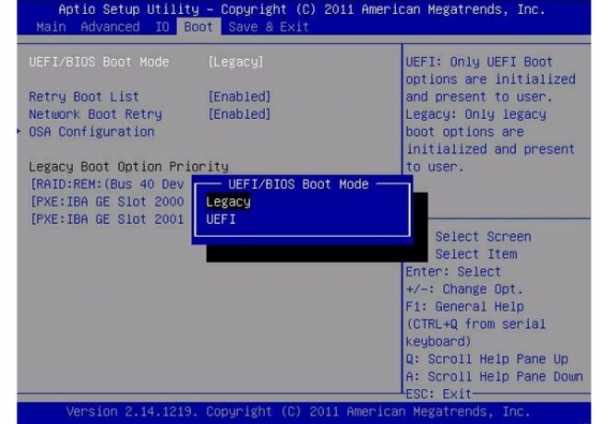
BIOS (базовая система ввода-вывода) работает, читая первый сектор жесткого диска, который имеет адрес следующего устройства инициализации или выполнения кода.BIOS также выбирает загрузочное устройство, которое необходимо инициализировать для запуска операционной системы. Поскольку BIOS использовался с самого начала (он существует со времен MS-DOS), он по-прежнему работает в 16-битном режиме, что ограничивает объем кода, который может быть прочитан и выполнен из программного ПЗУ.
UEFI (Unified Extensible Firmware Interface) выполняет ту же задачу несколько иначе. Сохраняет всю информацию об инициализации и запуске в файле .efi вместо прошивки.Этот файл хранится на вашем жестком диске в специальном разделе под названием EFI System Partition (ESP). Раздел ESP также содержит загрузчики для операционной системы, установленной на компьютере.
UEFIпризван полностью заменить BIOS и ввести множество новых функций и улучшений, которые нельзя реализовать в BIOS. Некоторые из этих особенностей обсуждаются ниже.
Преодолеть ограничение размера
BIOS использует основную загрузочную запись (MBR) для записи данных на жесткий диск, в то время как UEFI использует таблицу разделов GUID (GPT).Основное различие между ними заключается в том, что MBR использует 32-битные записи в своей таблице, что ограничивает только общий физический раздел 4. Каждый раздел может быть до 2 ТБ, в то время как GPT использует 64-битные записи в своей таблице, что значительно расширяет возможности размер жесткого диска. (Подробнее о разнице между MBR и GPT).
Кроме того, UEFI поддерживает большие жесткие диски и твердотельные накопители. Теоретический предел размера UEFI для загрузочных дисков составляет более девяти зеттабайт, в то время как BIOS может загружаться только с 2 дисков.2 терабайта или меньше.
Скорость и производительность
Поскольку UEFI не зависит от платформы, он может увеличить время загрузки и скорость компьютера. Это особенно актуально, если на вашем компьютере установлены большие жесткие диски. Это улучшение зависит от того, как настроена работа UEFI. UEFI может работать лучше при инициализации устройств. Обычно это ускорение составляет часть общего времени запуска, поэтому вы не заметите большой разницы в общем времени запуска.Разработчики могут использовать среду оболочки UEFI, которая может выполнять команды из других приложений UEFI, оптимизируя производительность системы.
Безопасность
Безопасная загрузка — это функция UEFI, которая была реализована в Windows 8 и теперь является стандартной для Windows 10. Самым большим преимуществом UEFI является его безопасность по сравнению с BIOS. UEFI может разрешать загрузку только подлинных драйверов и служб во время загрузки, гарантируя, что никакое вредоносное ПО не может быть загружено во время загрузки.Microsoft внедрила эту функцию для противодействия проблемам с пиратством Windows, в то время как Mac уже давно использует UEFI. Для безопасной загрузки требуется цифровая подпись для загрузчиков, которая должна быть подписана ядром. Этот процесс продолжается до тех пор, пока операционная система не загрузится полностью. Эта функция безопасной загрузки также является одной из причин, по которой на компьютере с Windows сложнее установить другую операционную систему.
Почему стоит выбрать UEFI?
Одной из причин выбора этого более известного BIOS является то, что Intel больше не будет поддерживать традиционный BIOS в 2020 году.
UEFI предоставляет следующие функции и преимущества:
- Языки: BIOS написан на ассемблере, а UEFI написан на более простом C.
- Диски: UEFI поддерживает большие жесткие диски и твердотельные накопители. Теоретический предел размера UEFI для загрузочных дисков составляет более девяти зеттабайт, в то время как BIOS может загружаться только с дисков объемом 2,2 терабайта или меньше.
- Драйверы: UEFI имеет сложные, но ненавязчивые драйверы, в то время как BIOS использует драйверы в опции ПЗУ (память только для чтения).Для BIOS обновление оборудования требует настройки ПЗУ для совместимости. Эта спецификация предназначена для отдельно написанных обновляемых драйверов UEFI.
- Время загрузки: UEFI в большинстве случаев обеспечивает более быструю загрузку операционной системы.
- Безопасность: UEFI предлагает расширенные функции безопасности. Безопасная загрузка предотвращает загрузку компьютера из неподписанных или неавторизованных приложений.Операционная система должна содержать узнаваемый ключ. Если безопасная загрузка не включена, ваш компьютер подвергается воздействию вредоносных программ, которые разрушают процесс запуска.
- Процессоры данных: UEFI работает в 32-битном или 64-битном режиме. BIOS работает только в 16-битном режиме и может использовать только 1 MD исполняемой памяти.
- GUI: UEFI предоставляет более интуитивно понятный графический интерфейс пользователя, в котором можно перемещаться с помощью мыши и клавиатуры, в отличие от BIOS.
Еще одним преимуществом UEFI является то, что он поддерживается общеотраслевым форумом и более независим от поставщиков, чем BIOS.
Зачем выбирать BIOS?
Некоторые из причин, по которым пользователь может выбрать более старую версию BIOS вместо UEFI:
- BIOS идеален, если вам не нужен точный контроль за работой вашего компьютера. BIOS
- также подойдет, если у вас есть только небольшие диски или разделы. Хотя многие новые жесткие диски превышают лимит BIOS в 2 терабайта, не всем пользователям требуется такой объем пространства.
- Безопасная загрузка UEFI может помешать OEM-производителям устанавливать другие операционные системы на свои устройства. Если вы придерживаетесь BIOS, вы можете обойти эту проблему. BIOS
- обеспечивает доступ к информации об оборудовании на интерфейсе, хотя не каждая реализация UEFI делает это. Однако технические характеристики оборудования доступны в операционной системе.
Некоторые новые компьютеры позволяют UEFI загружаться в устаревшем режиме BIOS. Пользователи, которые хотят, чтобы машины работали под управлением старых операционных систем, включая Windows 7, захотят включить эту функцию.
Когда фоновое обновление является большой проблемой
Большинство современных компьютеров оснащены UEFI. Это обеспечит новейшие функции безопасности, более простой в использовании интерфейс для улучшения устройств и поддержку современных операционных систем и спецификаций. Хотя есть некоторые причины придерживаться старого BIOS или использовать его режим совместимости, большинство людей будут рады перейти на UEFI или никогда не узнают.
Источник изображения: Режим загрузки UEFI/BIOS
Была ли эта статья полезной для вас?
.90 000 informatyk.edu.pl
Цель этой статьи — объяснить, что такое BIOS и его эволюция, UEFI.
БИОС
Во-первых, давайте объясним, что это за BIOS. Что ж, BIOS ( Basic Input/Output System ) — это набор хранимых процедур, которые являются посредниками между операционной системой и оборудованием. BIOS был сохранен в энергонезависимой памяти ПЗУ. Более точным термином является флэш-память EEPROM. Это облегчает обновление.
UEFI
Является преемником BIOS. Он был создан для нужд серверного процессора Intel Itanium. Как и его предшественник, он действует как посредник или связующее звено между оборудованием и операционной системой. Тем не менее, он имеет некоторые дополнительные функции.
Ключевые отличия
| Параметр | BIOS | UEFI |
|---|---|---|
| Максимальная емкость диска | 2,2 ТБ | 9,4 ZB |
| Максимальное количество разделов | 4 основных раздела | неограниченно |
| temperature | NO (usually) | YES |
| Network support | NO | YES |
| Work mode | 16 bit | 32 bit |
| Expandability | Very limited | Board manufacturers the основные иногда создают новые функции |
Как войти в БИОС/UEFI
Для запуска UEFI/BIOS нажмите соответствующую кнопку при включении компьютера, но до начала загрузки операционной системы.Обычно это клавиши F1, F4 или DELETE.
Что делать в биосе
UEFI дает нам доступ к ряду различных параметров конфигурации для нашего компьютера. Однако самое основное, что вы здесь делаете, — это устанавливаете порядок загрузки. Мы также можем установить безопасный режим загрузки системы или настроить план работы ветряка.
Еще одна важная конфигурация, которую мы можем выполнить, — это разгон компонентов, особенно процессора и оперативной памяти.В конфигурации мы также можем изменить текущую дату и время, но обычно это совершенно необязательно.
.